在Excel中,设置表头的方法有多种,可以根据具体需求选择适合的方法,以下是几种常见的设置表头的方法:
1、使用加粗字体:
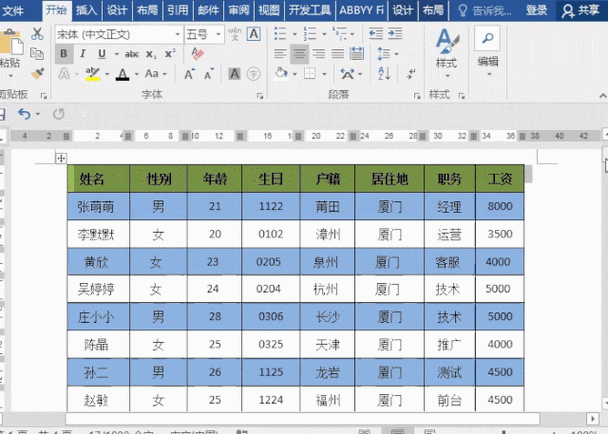
选中需要设置为表头的单元格。
在“字体”选项卡中,选择加粗字体。
2、使用背景色:
选中需要设置为表头的单元格。
在“填充”选项卡中,选择所需的背景色。
3、使用边框线:
选中需要设置为表头的单元格。
在“边框”选项卡中,选择所需的边框样式。
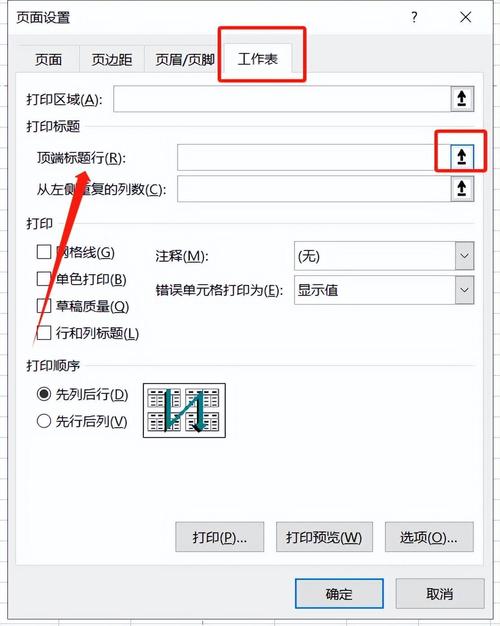
4、使用合并单元格:
选中需要合并的单元格。
在“布局”选项卡中,选择“合并与居中”。
5、使用公式添加内容:
选中需要设置为表头的单元格。
输入公式以生成所需的表头内容,例如使用CONCATENATE函数。
6、设置表头每页都有:
打开Excel表格,点击菜单栏中的“视图(View)”选项卡。
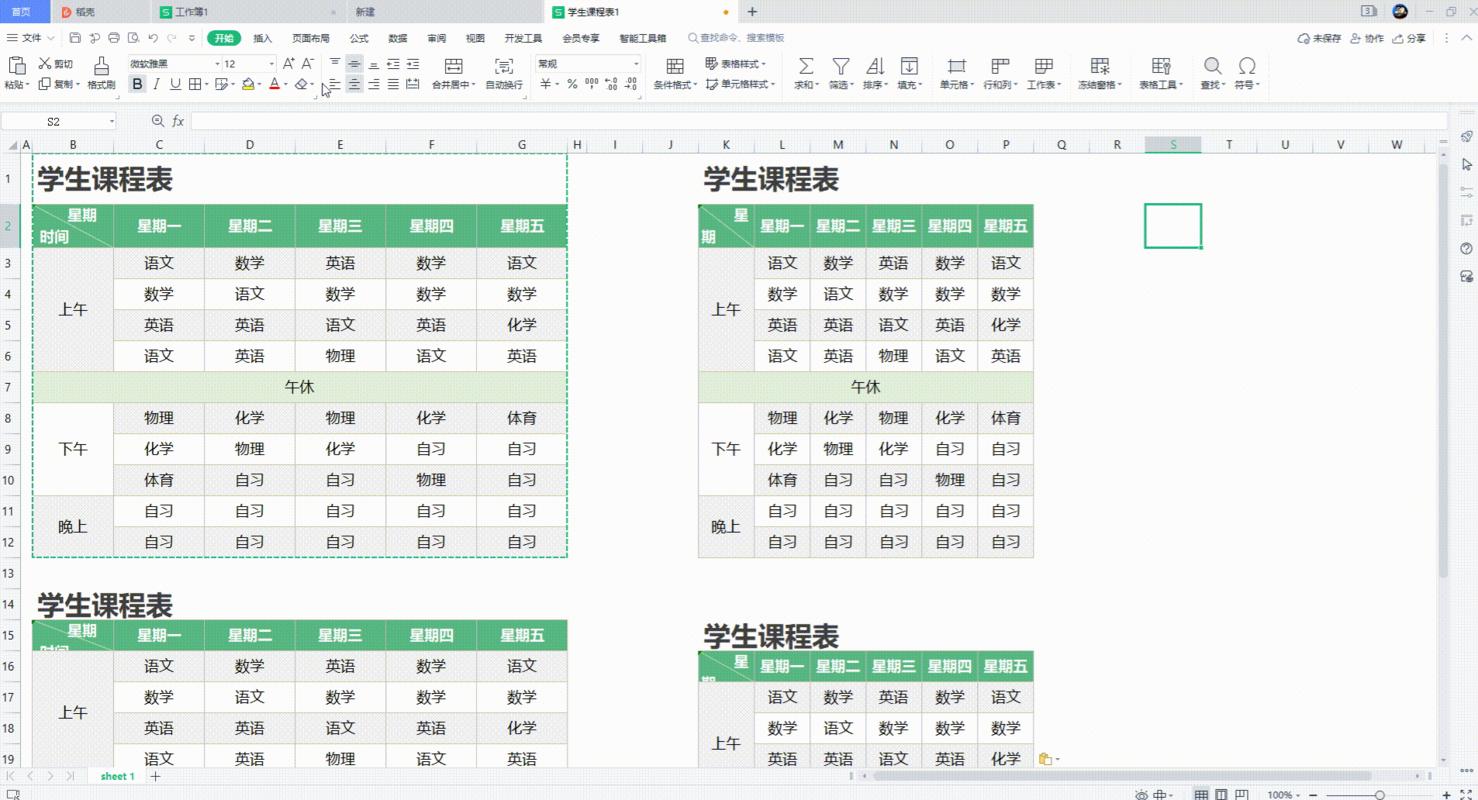
点击“页面布局(Layout)”组中的“打印标题(Header & Footer)”按钮。
在对话框中,点击“左侧”、“中间”或“右侧”文本框,然后输入表头内容。
点击“确定(OK)”按钮。
7、制作斜线表头:
点击单元格A1,点击【开始】,在“对齐方式”栏点击“垂直居中”和“左对齐”,再在单元格内输入“科目”,按“alt+enter”键换行,输入“姓名”。
将光标定位在“科目”前,重复按enter键,把“科目”移动到单元格最右侧。
单击选中单元格A1,按【Ctrl+1】打开【设置单元格格式】对话框,点击【边框】,点击右下角添加右斜线图标,点击【确定】。
8、固定表头:
选中需要在每一页中都显示的表头行。
点击Excel菜单栏中的“视图(View)”选项卡。
点击“窗口区域(Window)”组中的“冻结窗格(Freeze Panes)”按钮。
在弹出的下拉菜单中,选择“冻结首行(Freeze Top Row)”选项。
方法可以单独使用,也可以结合使用,以达到最佳的表头设置效果,在设置表头时,建议根据表格的内容和布局来选择合适的方法,以确保表头的清晰和易读性。









评论列表 (0)